華為MateBook X Pro筆記本怎么安裝win7系統 安裝win7系統步驟分享
華為MateBook X Pro的制造工藝達到了業界頂級的水準,高達91%的屏占比真正達到了近似全面屏的觀感,觸感順滑質感強烈的機身讓人愛不釋手。對于有意選購一臺高端輕薄本產品的消費者來說,MateBook X Pro應該是你首選的對象之一。那么這款筆記本如何一鍵u盤安裝win7系統呢?一起來看看吧。

安裝方法:
1、首先將u盤制作成u盤啟動盤,接著前往相關網站下載win7系統存到u盤啟動盤,重啟電腦等待出現開機畫面按下啟動快捷鍵,選擇u盤啟動進入到大白菜主菜單,選取【02】大白菜win8 pe標準版(新機器)選項,按下回車鍵確認,如下圖所示:

2、在pe裝機工具中選擇win7鏡像放在c盤中,點擊確定,如下圖所示:
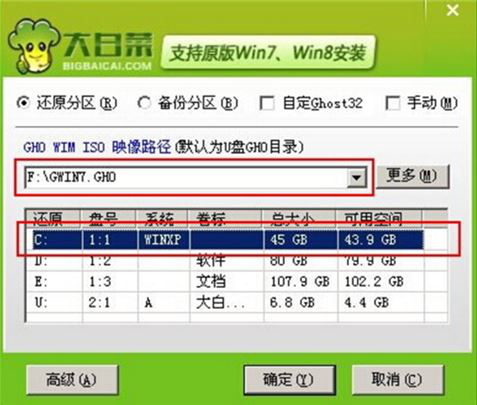
3、此時在彈出的提示窗口直接點擊確定按鈕,如下圖所示:

4、隨后安裝工具開始工作,我們需要耐心等待幾分鐘, 如下圖所示:
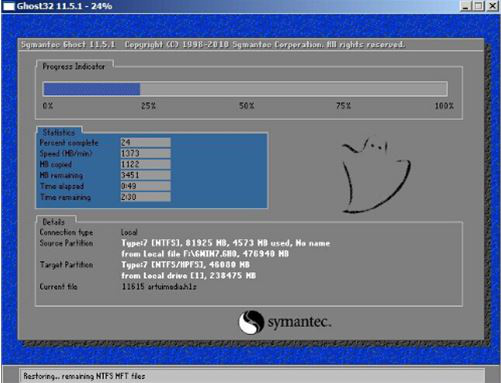
5、完成后,彈跳出的提示框會提示是否立即重啟,這個時候我們直接點擊立即重啟就即可。

6、此時就可以拔除u盤了,重啟系統開始進行安裝,我們無需進行操作,等待安裝完成即可。
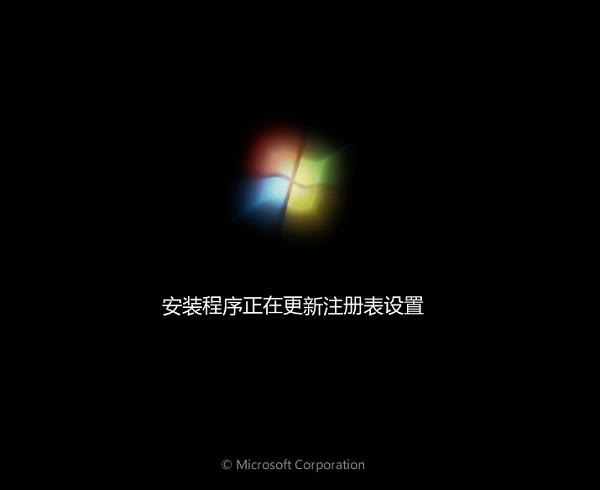
win7相關攻略推薦:
win7中將telnet命令打開詳細操作流程
win7_win7電腦沒有音頻設備怎么解決
win7_win7系統登陸進程初始化失敗解決方法
以上就是華為MateBook X Pro筆記本如何一鍵u盤安裝win7系統操作方法,如果華為MateBook X Pro的用戶想要安裝win7系統,可以根據上述操作步驟進行安裝。
相關文章:
1. Centos7安裝Chacha20加密算法詳解2. uos如何安裝微信? uos系統微信的安裝教程3. TpKmpSVC.exe是什么進程?TpKmpSVC.exe是病毒嗎?4. uos截圖保存在哪? UOS設置截圖圖片保存位置的技巧5. vmware虛擬機無法ping通主機的解決方法6. grub2引導freebsd詳解7. regsvr32.exe是什么進程?regsvr32.exe進程詳細介紹8. UOS怎么設置時間? 統信UOS顯示24小時制的技巧9. dllhost.exe進程占用CPU很高怎么解決?全面解析dllhost.exe進程10. wltuser.exe是什么進程?wltuser.exe可以清除嗎?
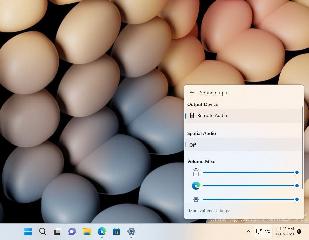
 網公網安備
網公網安備